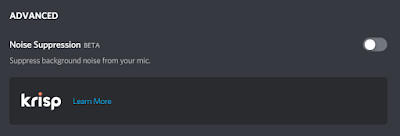الجزء الثانى فى الصوت والصورة فى الديسكورد (Voice and Videos)
التطويرات (Advanced)
كاتم الضوضاء (Noise Suppression) تحت التطوير
كتم الضوضاء فى المايكروفون وتم تسميته باسم كريسب Krisp وهو يعتبر أداة تعمل بنظام خارجى حيث تعمل هذه الاداة على فصل جميع الضوضاء لجعل الصوت واضح فى المحادثات ولكن جودة المايكروفون ستقل قليلا بسبب عمليات فصل الضوضاء.
ترميز الصوت (Voice Codec)
ترميز الصوت الذى يستخدمه ديسكورد هو Opus حيث هذا الترميز اختاره الديسكورد بسبب جودته الجيده فى الصوت ومميزاته.
ترميز الفيديو (Video Codec)
نظام ترميز OpenH264 Video Codec وهو نظام تم إنشائه من خلال خدمات سيسكو Cisco Systems حيث يمكنك تشغيل ملفات الفيديوهات التى تعمل بترميز MP4 قبل تحملها وإن تم إغلاق هذا الترميز لن تستطيع تشغيل هذه النوعيه من الفيديوهات حتى يتم تحميلها وايضا سيتم اغلاق معها مسرع الترميز H.264 Hardware Acceleration.
مسّرع المعدات (H.264 Hardware Acceleration)
وهى ميزه إن تم تغعلها سيتم تشغيل الفيديوهات على الديسكورد باستخدام كارت الشاشة الخاص بك GPU وليس المعالج او ما شابه ويتم اغلاقها تلقائيا إن تم اغلاق نظام OpenH264 Video Codec.
معالجة الصوت (Voice Processing)
إلغاء الصدى (Echo Cancellation)
وهذا الاختيار إن تم تفعيله فسيعمل على حجب الصدى من صوتك عند الحديث إن كان المايكروفون قريب من السماعات او إن كنت تستخدم مكبرات الصوت ولكنه ليس دقيق بما فيه الكفايه ويقلل من جوده المايكروفون بشكل كبير فكن حذرا بما تريد تشغيله.
تقليل الضوضاء (Noise Reduction)
وهذا الاختيار يعمل على تقليل او محو الضوضاء من المايكروفون من حيث تلامس الكهرباء فى المايك او ضوضاء الهواء او ضجيج السيارات او ما شابه ولكن جودة المايك ستقل قليلا ولكن لا يوجد فرق كبير إن كان هذا لن يزعج من يتكلم معك.
مطور النشاط الصوتى (Advanced Voice Activity)
وهذا الاختيار يعمل على الكشف تلقائيا على المدى المناسب لك عند التكلم حيث يعمل على إظهار صوتك إن كنت تتحدث وإيقافه إن لم تكن تتحدث علما بأن يتم اغلاقه تلقائيا إن تم إلغاء خيار Automatically determine input sensitivity.
التحكم التلقائى بالصوت (Automatic Gain Control)
حيث يعمل هذا الخيار على رفع او تقليل صوتك تلقائيا لحسن جودة لا أكثر. ينصح بتفعيله
~هذه صورة لإعدادات الصوت إن كانت ستساعدك~
جودة الخدمه (Quality of Service)
او QoS وهى تعمل على تحسين آداء و سرعة التواصل فى المكالمات ولكن إن كنت تواجه مشاكل بسببها فمن الافضل اغلاقها. ينصح بإغلاقها فى حالات المشاكل الصوتيه
الاهتمامية او مركّز الصوت (Attenuation)
حيث هذه ميزه إن تم تفعلها فستخفض اصوات البرامج الاخرى او اصوات الالعاب قليلا او اصوات الاغانى عندما يتحدث شخص او عندما انت تتحدث علما بأن 0% هى عدم تخفيض اى نوع من الاصوات و 100% تخفيض جميع الاصوات تماما ماعدا الديسكورد حيث يمكنك اختيار الاثنين.
- When I Speak
- When Others Speak
- او اختيار واحد فقط او عدم الاختيار.
النظام الفرعي الصوتي (audio subsystem)
- الاساسى Standard: حيث هذا الاختيار يجعل صوت الديسكورد يعمل على النظام او الآداء الخاص بالجهاز.
- تراثى Legacy: حيث هذا الخيار يتم تفعيله إن كنت تواجه مشاكل فى الديسكورد مثل انقطاع الصوت المفاجىء او مشاكل فى ارتفاع او انخفاض الصوت او ماشابه.
تشخيص الصوت (Voice Diagnostic)
- إظهار تحذير إن لم يكن هناك صوت مكشوف فى المايكروفون Show a warning when Discord is not detecting any audio from your mic. ينصح بتفعيله
- أستخدام أحدث التكنولوجيا لتسجيل شاشتك Use our latest technology to capture your screen. ينصح بتفعيله
- أستخدام الطريقة التجريبية لتسجيل الصوت من البرامج Use an experimental method to capture audio from applications. ينصح بتفعيه
إن كان هناك خطأ او إن كنت تواجه خطأ فى الاعدادات فيمكنك الضغط على أخر خيار فى الاسفل Reset Voice Settings وسيتم إستعادة الاعدادات الطبيعية.